Az AHCI mód bekapcsolása vagy leválasztása a Windows -ban

- 1937
- 482
- Jónás János Endre
Mielőtt megkezdené az információk keresését és alapos tanulmányozását, hogyan lehet az AHCI -t beilleszteni a Windows 10 -be, fontos kitalálni, hogy mi az AHCI, miért van szükség egy ilyen technológia kapcsolatára, függetlenül attól, hogy minden felhasználónak szüksége van -e, függetlenül más körülményektől, a alávetve a PC -ket ilyen manipulációkkal.

Az AHCI lehetővé teszi a lemezterület átszervezését a teljesítmény növelése érdekében
Mi az AHCI
Ne légy lusta, és ismerkedjen meg egy kis elméleti információval az új mód megjelenésével a számítógépes környezetben, mint AHCI.
Ezek az elméleti ismeretek lehetővé teszik a megfelelő döntés meghozatalát a rendszer személyi számítógépére való beillesztésével kapcsolatban.
Az új technológiák orientációja
Ha Ön élénk képviselője azoknak a PC -felhasználóknak, akik nem képviselik a számítógépes berendezések nélkül működő feladatok teljesítményét, ha az esti órában arra törekszenek, hogy az esti órákat a világhálón „vándorolják”, és megismerkedjenek a forró hírekkel, játsszon, játsszon Hűvös játékok, minden bizonnyal hallhatók arról, hogy az elmúlt években a fejlesztők irányították erőfeszítéseiket a lemezterület modernizálására.

Az AHCI mód lehetővé teszi a vas termelékenységének növelését
Az idő múlásával a merevlemez mérete növekedett, ezért nagyon fontos volt megtalálni a lemez alrendszer teljesítményének növelésének módját.
Csak az új SATA interfész és a szabvány megjelenése után három egyedi technológiát kínáltak a felhasználó számára.
Az első "forró dugó" technológia lehetővé teszi a PC -felhasználó számára, hogy azonnali műveleteket hajtson végre a meghajtóval, beleértve a leválasztást anélkül, hogy az elektronikus számítástechnikai gépet kikapcsolná.
Igen, ez a technológia kizárólag azok számára hasznos lesz, akiknek több merevlemez -meghajtója van felszerelve a számítógépre. Az új technológia jelentősen időt takarít meg ezeknek a feladatoknak a végrehajtására.
A második "NCQ" technológia felelős a hivatalos feladatok elvégzéséért. Ő segíti a merevlemezek sebességének növelését. Felgyorsítja ezt a technológiát és az SSD -t, amely szintén kedveli a fogadott csapatok hihetetlenül hatalmas kitörésével kapcsolatos problémákat is.
A harmadik technológia "Trim" csak a modern SSD lemezekre összpontosít. Ez hozzájárul a jelentős gyorsuláshoz, valamint az SSD működési periódusának növekedéséhez.
De konkrétan az AHCI célja az SSD, a SATA és a HDD képességeinek felhasználása. Hihetetlen sebesség -növekedést érezni, fontos, hogy a SATA vezérlő AHCI módban működjön.

Az AHCI ellenőrzése
A fejhallgató elméleti vákuumba merülve, biztosítva azt a tényt, hogy a Windows 10 AHCI módja fontos, sokan azt fogják kifejezni, hogy gyorsan bekapcsolják azt.
Fontos megérteni, hogy az új számítógépes technika, amelyre a Windows 7 vagy 10 telepítve van, már nemcsak az üzemmód automatikus csatlakozása, hanem a járművezetők automatikus telepítésével is jár. Ha továbbra is kételkedik abban, hogy támogatott -e a megadott rendszert, akkor telepítve van -e a számítógépére, vagy sem, használhat hasznos tippeket, és maga is megtalálhatja a választ erre a kérdésre.
A mód ellenőrzéséhez szükséges algoritmus
Az AHCI mód ellenőrzése a Windows 7 vagy 10 -ben egyszerű. Kezdetben meg kell nyitnia a "Device Manager" -et, ezt kétféle módon megteheti.
Mindenekelőtt kattintson a "Start" menüre, lépjen a "Vezérlőpult" menübe. Az általános lista élvonalában megnyíló ablakban ilyen fontos "eszköz diszpécser" lesz az Ön számára.
Megnyithatja azt is, hogy felírja az "Eszközkezelő" kifejezést a keresősávban.
A nyitott "Devices Dispatcher" -ben könnyű megtalálni az IDE/ATAPI vezérlők vonalát. Kattintson rá, hogy ez a szakasz megnyílik és bemutatja annak tartalmát.
Ha a Windows 7 vagy 10 -ben az AHCI módot telepítik, és ezzel együtt megerősítik a megfelelő illesztőprogramokat, a megnyitott pontszámban találhat valamit, amely az egyik rekordra emlékeztet:
- Standard AHCI1.0 soros ATA vezérlő;
- Intel (R) 5 Series6 Port SATA AHCI vezérlő.
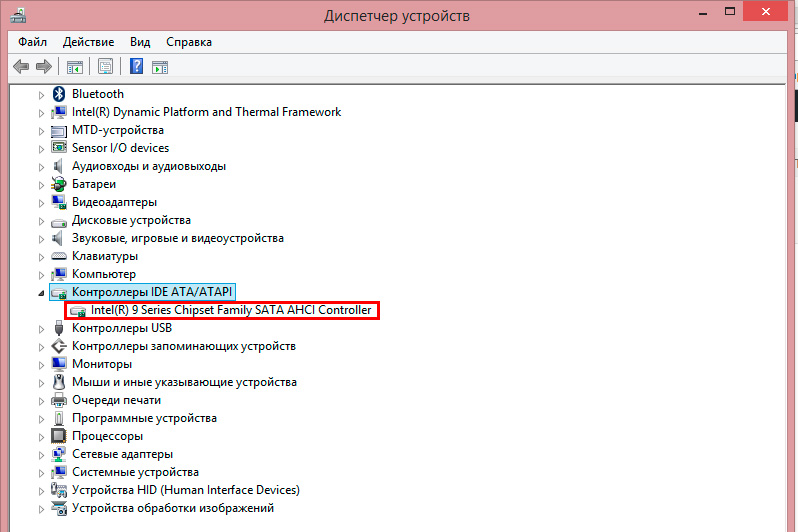
Felhívjuk figyelmét, hogy mindkét rekord kulcs a "AHCI" szó jelenléte. Sajnos a megadott szó hiánya azt jelzi, hogy ilyen módja van, le van tiltva, nem állapítva meg.
Különösen, ha az "IDE" szó villog ebben a sorban, akkor létrehozhat téged abban a tényben, hogy nincs a kívánt rendszer, akkor keményen kell dolgoznia az "IDE" eltávolításához és az AHCI telepítéséhez.
Ha valóban mindent meg akar változtatni, akkor irányítsa az erőfeszítéseket annak érdekében, hogy megismerje magát az AHCI mód engedélyezésének módja annak, hogy a Windows 7 vagy 10 -ben engedélyezze az AHCI módot.
A rendszer beillesztése
Ha a Windows már telepített az intelligens gépére, akkor fontos változtatásokat kell végrehajtania a rendszer nyilvántartásában. A tapasztalt felhasználók ajánlásait követve határozottan sikerrel jár, és nagy sikerrel koronáznak.
A legfontosabb dolog az, hogy ne végezze el a fantázia kiigazítását, különösen azokban az esetekben, amikor alig ismeri ezt a fajta manipulációt.
Az üzemmód csatlakoztatásához szükséges algoritmus
Mindenekelőtt meg kell tanulnia, hogy az AHCI módot be kell kapcsolni a műtő telepítése előtt, különben az operációs rendszer egyszerűen nem tölt be a későbbi újraindítással.
Futtassa a nyilvántartási szerkesztőt, ehhez tárcsázhatja a "Regedit" parancsot a keresősávban is.
A regisztrált nyilvántartásban gondosan át kell vizsgálnia az összes rendelkezésre álló ágazatot, hogy megtalálja a "HKEY_LOCAL_MACHINE \ SYSTEM \ CURRUNT CONTROLSET \ Services \ MSAHCI".
A nyitott ablak jobb oldalán megtalálhatja a "Start" gombot, amelyet szerkesztenie kell, kattintson a "Módosítás" paraméterre.
Egy új ablak nyílik előtted, amelyben be kell állítania egy numerikus paramétert. Leggyakrabban alapértelmezés szerint, amikor az üzemmód leválasztva van, akkor a 3. számot felismerheti, és 0 -val meg kell változtatnia.
Ehhez a regisztrációval való munka befejeződött, zárja be az összes ablakot, és indítsa újra a számítógépet.
Az operációs rendszer elindításának idején hívja a BIOS -ot. Ezt meg kell tenni néhány olyan változtatás elvégzéséhez, amelyek aktiválják az AHCI -t az alaplapon.
Készítse el, hogyan lehet a bioszio -i AHCI -re változtatni. Közvetlenül a BIOS betöltése után lépjen az Advanced fülre, majd a megnyitó listában keresse meg a "SATA konfigurációs" sort, kattintson rá. Egy kis ablak azonnal felbukkan, amelyben csak két választási lehetőség lesz: az IDE és az AHCI. Válassza ki a második pontot.
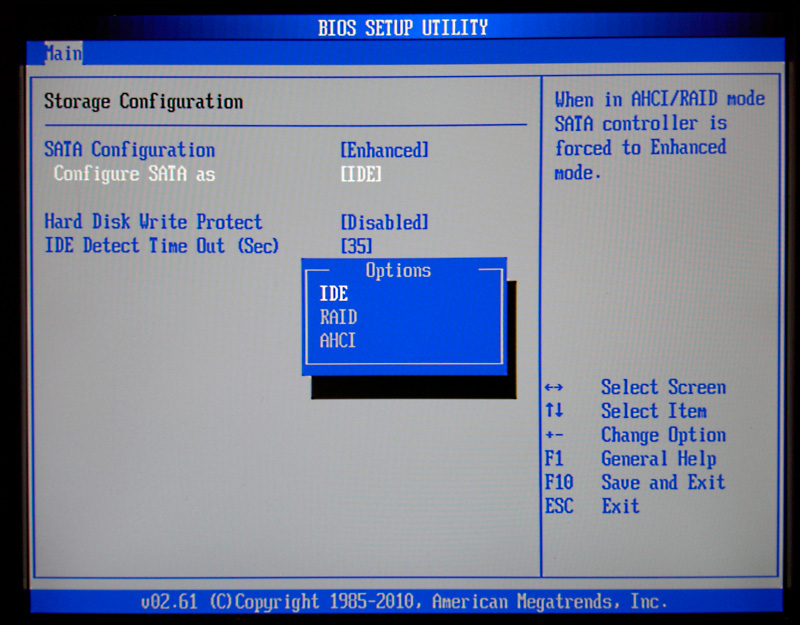
Állítsa be az AHCI értéket
Meg kell mentenie a BIOS összes változását, nyomja meg az "F10" gombot. Ez természetesen követi az újraindítást, a változások hatályba lépnek.
Ha mindent megtett az algoritmus által előírtak szerint, akkor az operációs rendszer indításakor új berendezéseket észlel, és automatikusan telepíti a járművezetőket.
Vannak idők, amikor a felhasználónak ellentétes tevékenységeket kell végeznie, keresse meg az AHCI kikapcsolásának lehetőségeit a BIOS -ban.
Nem nehéz kitalálni, hogy a terv megvalósításához ugyanazt az utat kell megtennie, mint a fentiekben, csak fordított sorrendben. Javasoljuk, hogy kezdje azzal a ténnyel, hogy a BIOS -ban az új IDE mód átváltása, majd a regiszter minden módosítását végrehajtja. Szóval, hogyan lehet letiltani az AHCI -t, csak önmagában is kitalálhatja.
Tehát az AHCI mód csatlakoztatásának vágyát az új sikeres képességek és technológiák megjelenése igazolja. Nem nehéz ezeket a műveleteket türelem, figyelem és a megfelelő algoritmus jelenlétében végrehajtani, hogyan kell mindezt forgatni.

